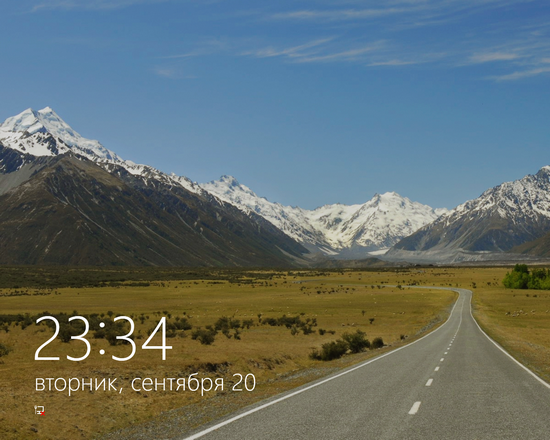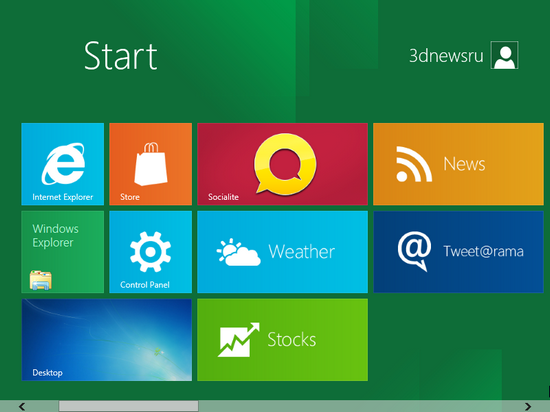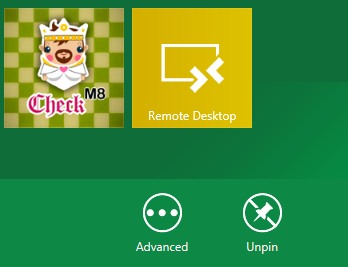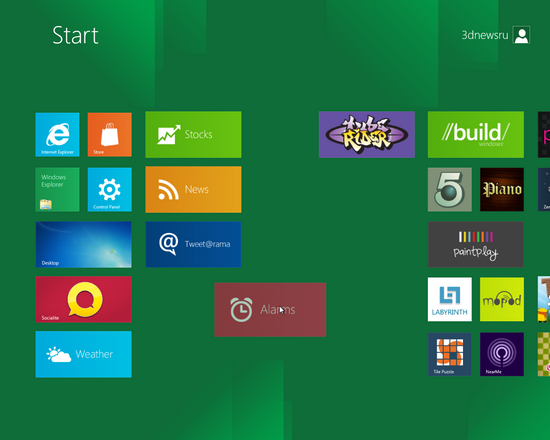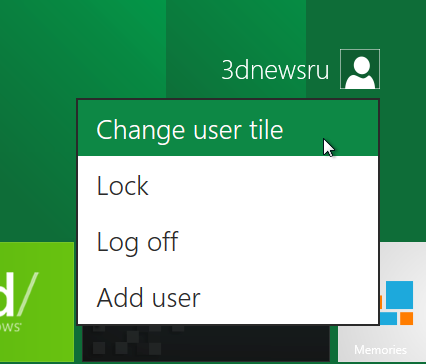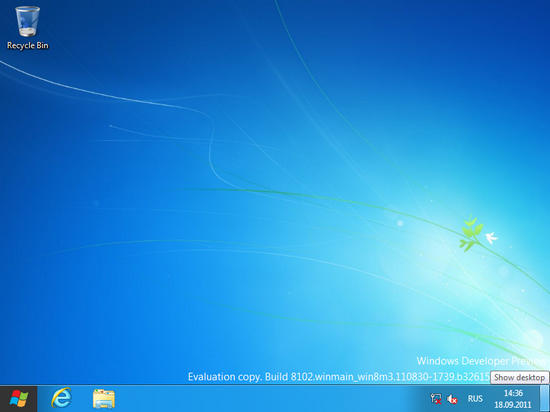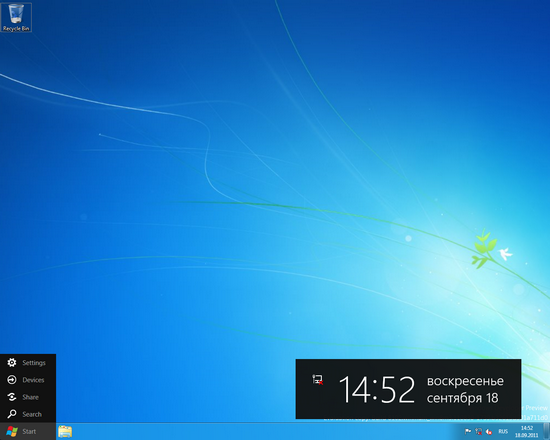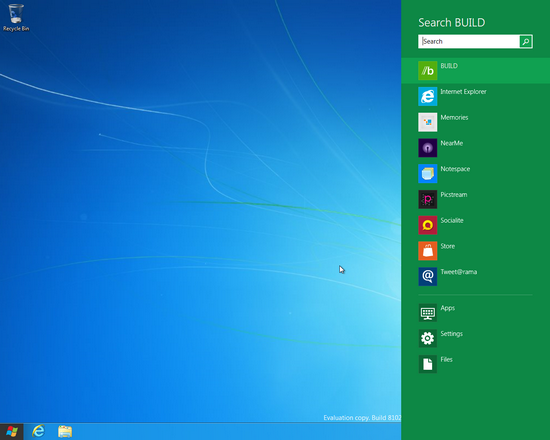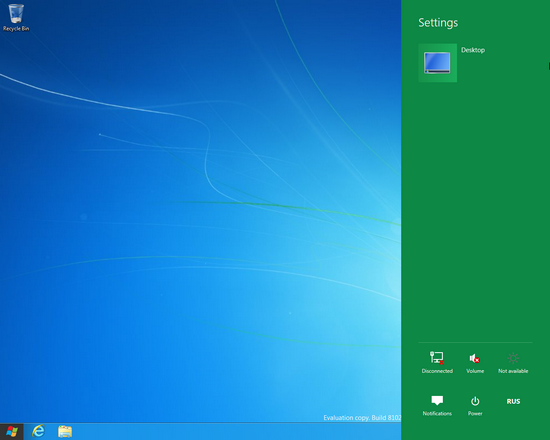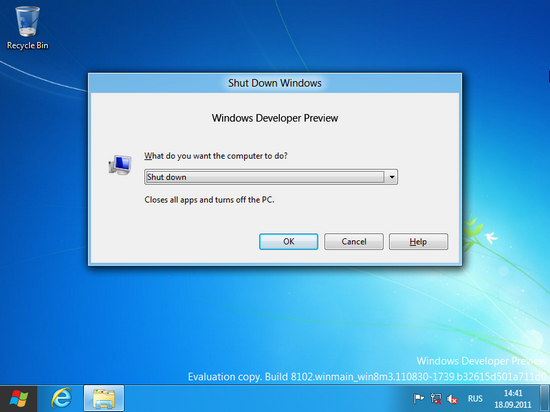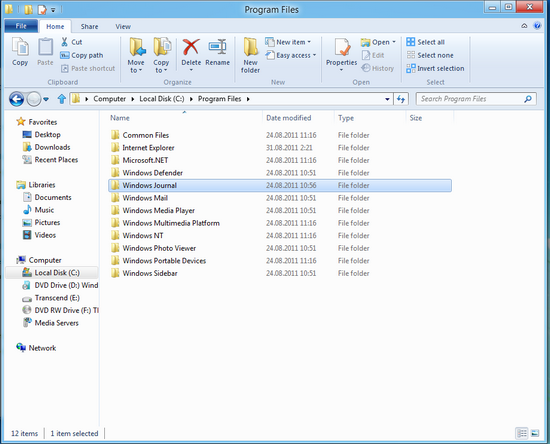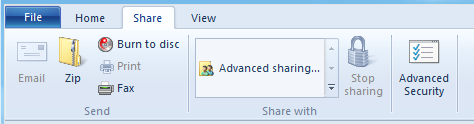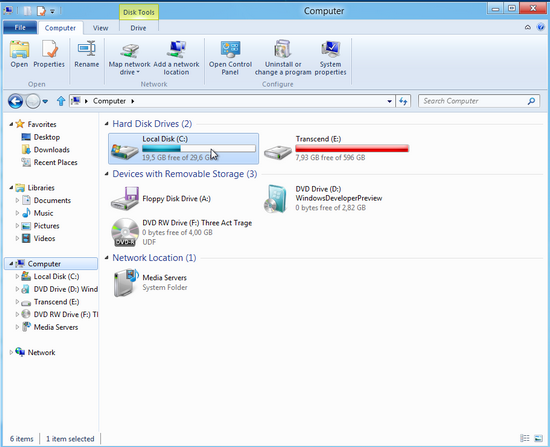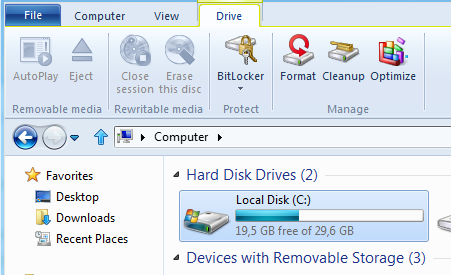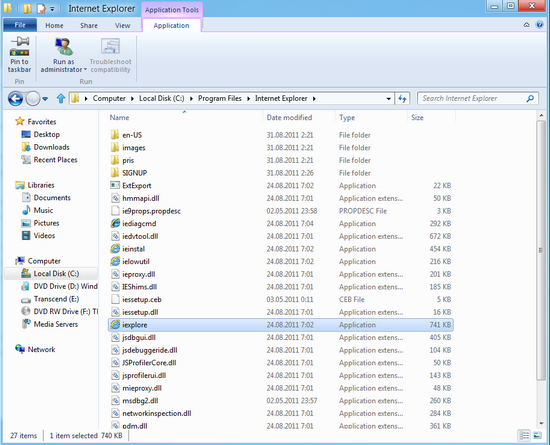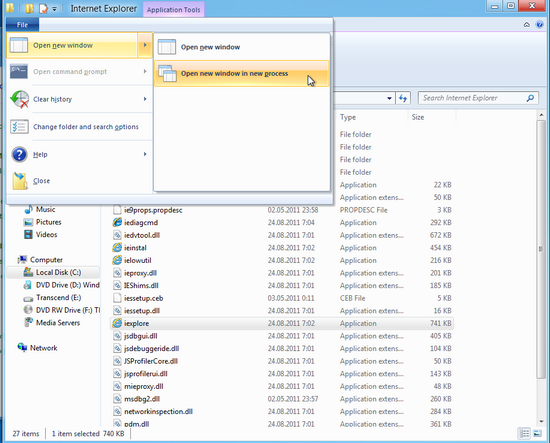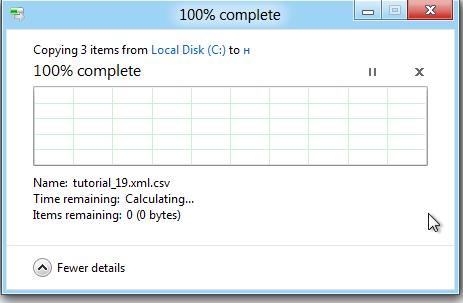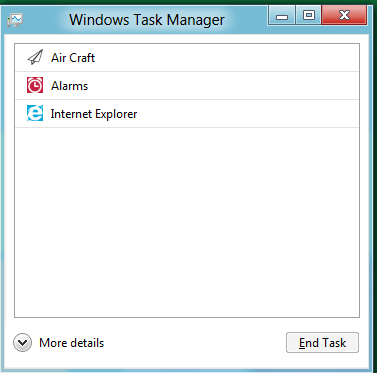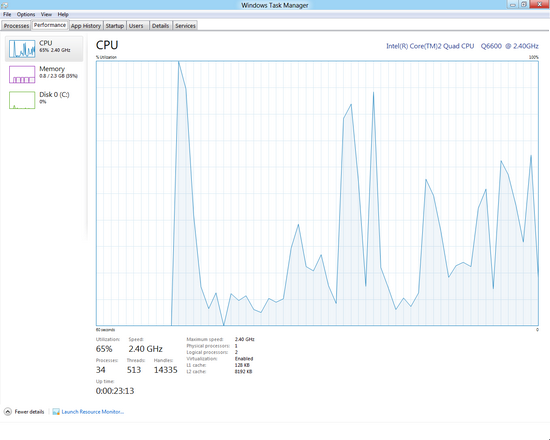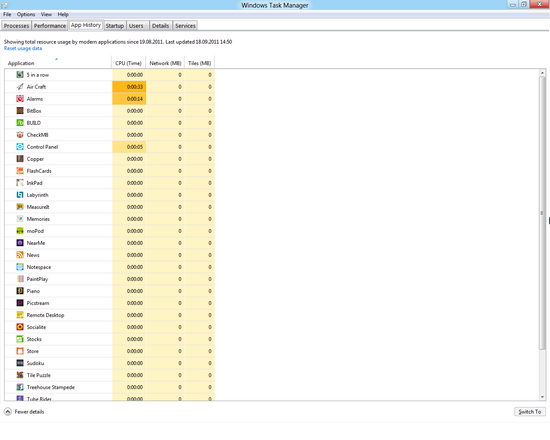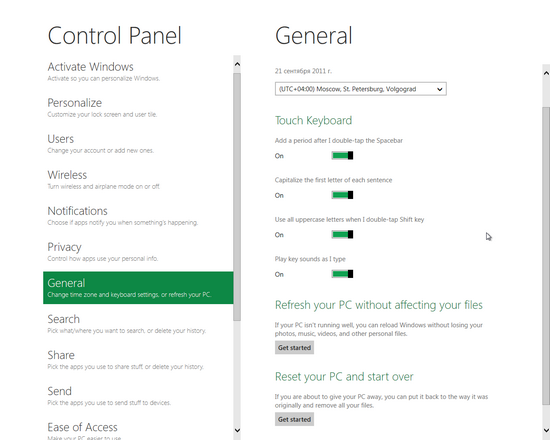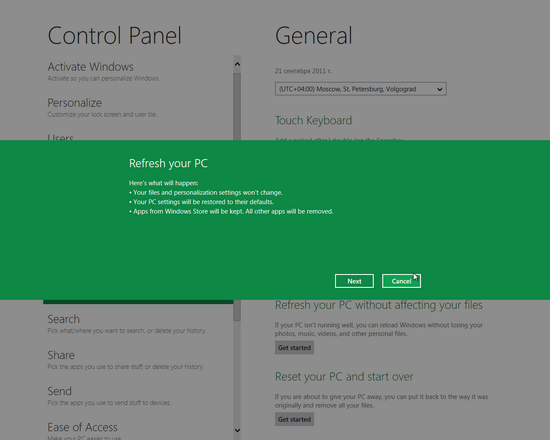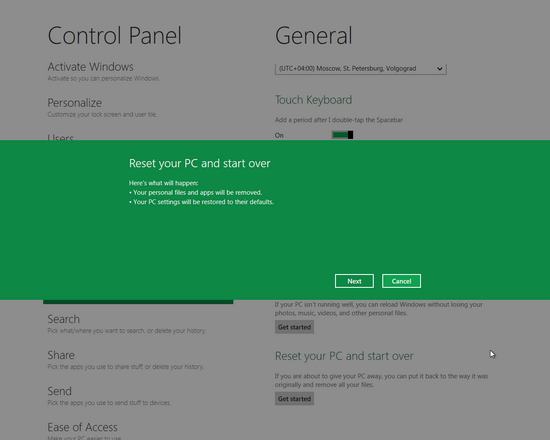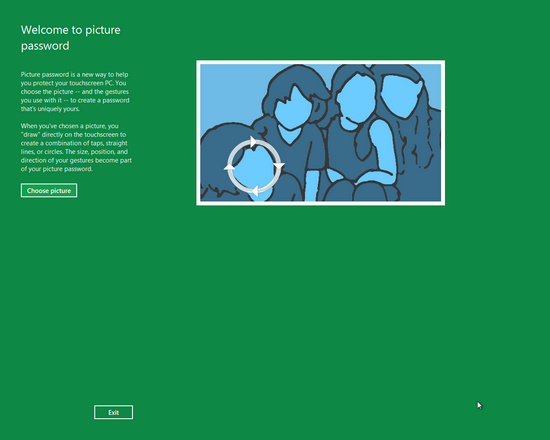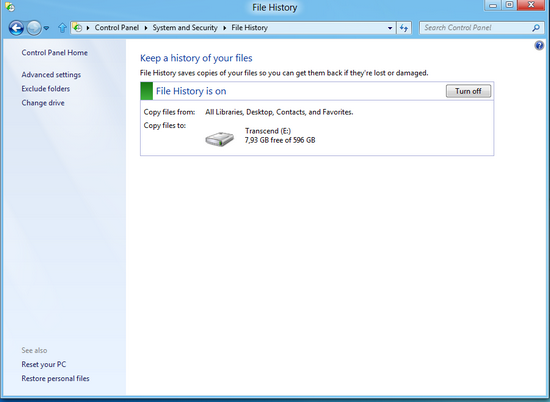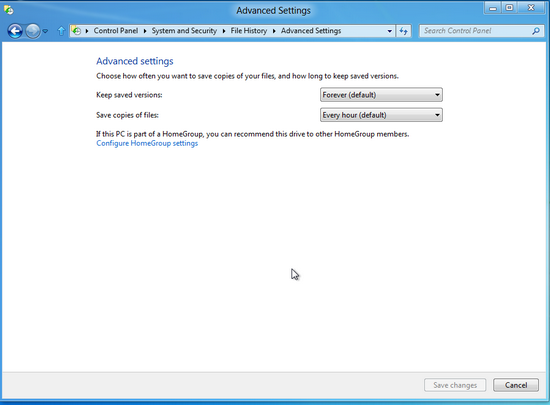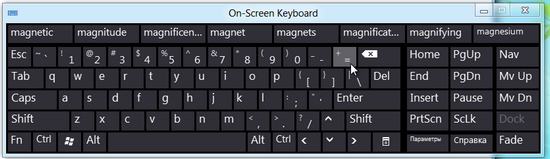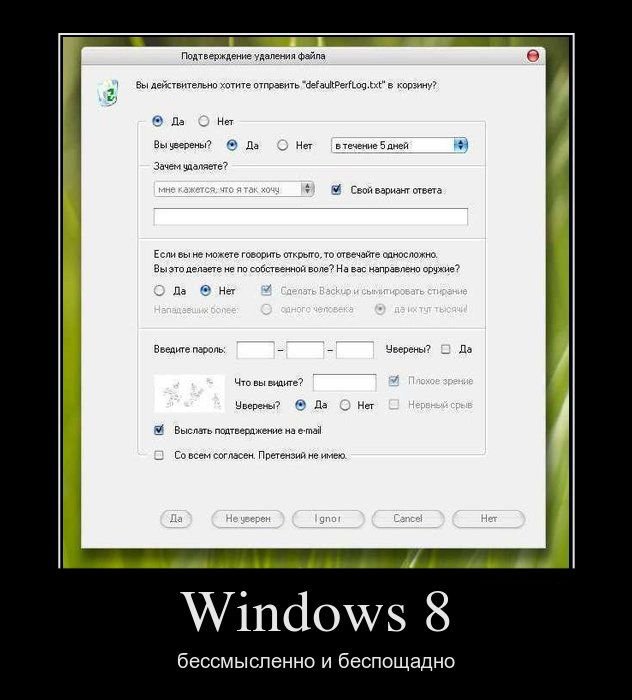Windows 8 Build 7955 ultimate x86 ALT (m2 Final)
Наконец-то в наших руках оказался образ максимально приближенный к тому, который оказывается в руках тестеров. Это тот же билд 7955, что раздавался ранее, но с другим, оригинальным установщиком. Это не оригинальный сетап, как нам бы хотелось, для того, что бы было(потому что не имеет цифровой подписи), но по крайней мере, новый процесс установки мы можем увидеть в полном объёме. Ключ для активации для вашего удобства включён в раздачу.
Системные требования:
* 1 гигагерц (ГГц) или более мощный 32-битный процессор
* 1 гигабайт (ГБ) оперативной памяти
* 12 Гб свободного пространства на жестком диске
* Поддержка интерфейса DirectX 9 с драйвером WDDM,
не менее 128 МБ видеопамяти
Контрольные суммы:
CRC32: D411C80D
MD5: 4C18F0096E09F148ED84B4D14B2EDBA7
SHA-1: FFA479E062DF3F155AEEE9A911C9307092DAC21B
Название Программы: Windows 8 Build 7955 ultimate m2 x86
Версия программы: 6.2.7955
Язык интерфейса: Английский
Лечение: требуется, но отсутствует
Размер файла: 2,63 G





 Ответить с цитированием
Ответить с цитированием